2023-07-09 183
windows10语言栏不见了怎么调出来
1、首先我们在电脑的开始菜单里找到并点击设置选项,在页面中,找到并点击时间和语言选项。
2、然后我们先在左侧选择语言,在右侧找到拼写、键入和键盘设置选项。
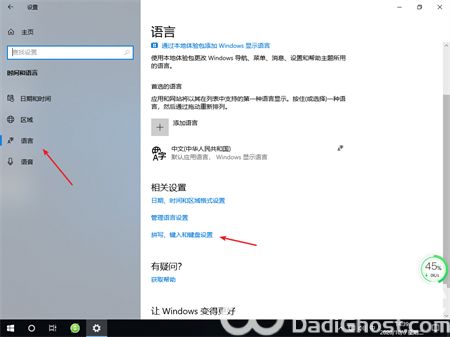
3、接着我们点击找到并点击高级键盘设置页面。
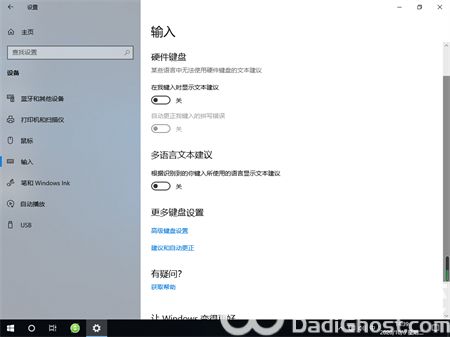
4、接着在页面中找到并点击语言栏选项。
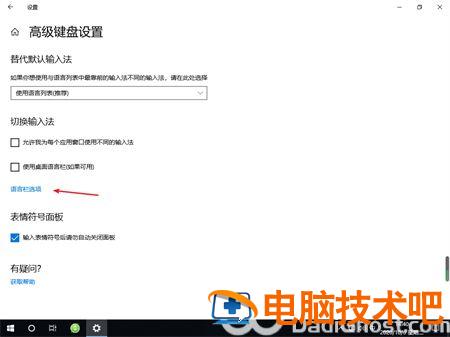
5、然后根据自己的需求选择停靠在任务栏上或者悬浮于桌面,然后点击确定即可。
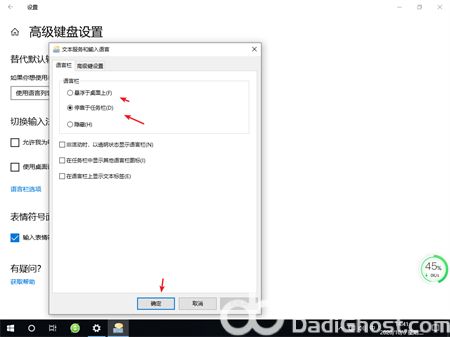
以上就是windows10语言栏不见了怎么调出来的内容,大家可以学会设置跳出来哦。
原文链接:https://000nw.com/7276.html
=========================================
https://000nw.com/ 为 “电脑技术吧” 唯一官方服务平台,请勿相信其他任何渠道。
系统教程 2023-07-23
电脑技术 2023-07-23
应用技巧 2023-07-23
系统教程 2023-07-23
系统教程 2023-07-23
软件办公 2023-07-11
软件办公 2023-07-11
软件办公 2023-07-12
软件办公 2023-07-12
软件办公 2023-07-12
扫码二维码
获取最新动态
